
Игра в игры с ограниченным пространством экрана не дает того настоящего геймера, что вы чувствуете себя как в полноэкранной версии с максимальным размером. Вы определенно согласитесь с нами в том, что хоть вы и играете так, но это лишает вас шарма. Следующая ситуация в основном возникает с последним обновлением Windows 10.
Независимо от того, насколько обновлена Windows 10, она продолжает доставлять пользователям некоторые другие глупые проблемы. «Windows 10 не играет в игры в полноэкранном режиме» — одна из них. В основном это происходит при обновлении операционной системы. Однако это небольшая проблема, и ее можно быстро исправить за несколько минут. Как и большинство исправлений Windows 10, которые мы рассмотрели ранее, сегодня мы снова представили некоторые эксклюзивные исправления для того, чтобы «Windows 10 не запускала игры в полноэкранном режиме».
Как в игре сделать полноэкранный режим? — Всё просто!
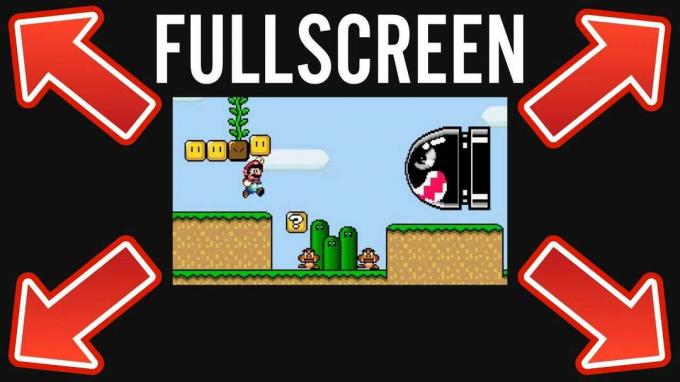
- 1 Что ограничивает игры в полноэкранный режим в Windows 10?
- 2 Исправления для Windows 10, не запускающей игры в полноэкранном режиме
- 2.1 ИСПРАВЛЕНИЕ 1- Отрегулируйте разрешение экрана Windows 10
- 2.2 ИСПРАВЛЕНИЕ 2 — Изменить настройки графики Intel
- 2.3 ИСПРАВЛЕНИЕ 3 — Установите масштаб отображения до 100%
- 2.4 ИСПРАВЛЕНИЕ 4 — Измените настройки панели управления NVIDIA.
- 2.5 ИСПРАВЛЕНИЕ 5. Включите опцию прямого воспроизведения в Windows 10.
- 2.6 ИСПРАВЛЕНИЕ 6-Используйте режим совместимости
- 2.7 ИСПРАВЛЕНИЕ 7 — Изменить разрешение в центре управления Catalyst.
- 2.8 ИСПРАВЛЕНИЕ 8 — Изменить реестр
- 2.9 ИСПРАВЛЕНИЕ 9 — Обновите драйверы видеокарты
- 2.10 ИСПРАВЛЕНИЕ 10 — Запуск игры в оконном режиме
Что ограничивает игры в полноэкранный режим в Windows 10?
Причины, по которым нельзя играть в игры в полноэкранном режиме в Windows 10:
- Неверное значение реестра.
- Неправильная настройка графики и дисплея.
- Проблемы с драйвером видеокарты.
- Неправильные настройки панели управления NVIDIA.
Некоторые изменения настроек основного дисплея и шрифта также могут быстро решить проблему «Windows 10 не играет в полноэкранном режиме». Практические знания операционной системы и возможности управления диспетчером задач могут помочь вам устранить проблему и играть в игры в полноэкранном режиме.
Исправления для Windows 10, не запускающей игры в полноэкранном режиме
ИСПРАВЛЕНИЕ 1- Отрегулируйте разрешение экрана Windows 10
Первое и самое быстрое решение, которое мы рекомендуем попробовать, — это настроить разрешение экрана Windows 10 в соответствии с разрешением игры. Если разрешение вашего экрана Windows 10 составляет 1024 × 768, а разрешение игры — 1280 × 720, то вы должны сопоставить их обоим с разрешением 1280 × 720.
Как сделать [SKYRIM] на весь экран
Для изменения разрешения дисплея:
- Щелкните правой кнопкой мыши в любом месте экрана и нажмите на «Настройки отображения» вариант.
- Следующее окно по умолчанию откроет вкладка отображения. Хотя в противном случае вы можете сделать это на левой панели того же экрана.
- Сейчас откройте раскрывающееся меню ниже «Разрешение экрана»И установите разрешение, соответствующее настройкам игры.
После этого вы можете начать играть в игры, чтобы проверить, отображается ли он в полноэкранном режиме. Если нет, попробуйте другой способ ниже.
ИСПРАВЛЕНИЕ 2 — Изменить настройки графики Intel
- Щелкните правой кнопкой мыши в любом месте экрана и нажмите на «Настройки графики Intel»Вариант.
- На «Настройки графики Intel HD» меню, откройте вкладку «Дисплей».
- Теперь в следующем окне выберите вариант «Полноэкранный масштаб».
ИСПРАВЛЕНИЕ 3 — Установите масштаб отображения до 100%
Некоторые игры работают только в полноэкранном режиме, когда масштаб экрана установлен на 100%. Вы можете установить масштаб отображения на 100%, выполнив следующие действия:
- Из Окно настроек, перейдите в Экран монитора. Обычно это первый экран, который вы можете увидеть по умолчанию.
- Найдите вариант «Изменить размер текста, приложений и других элементов» а также установите его на 100% из раскрывающегося меню.
ИСПРАВЛЕНИЕ 4 — Измените настройки панели управления NVIDIA.
Для пользователей графических карт NVIDIA некоторые изменения в панели управления NVIDIA могут решить проблему «Windows 10 не играет в игры в полноэкранном режиме». Для этого:
- Во-первых, откройте «Панель управления NVIDIA» щелкнув правой кнопкой мыши в любом месте главного экрана.
- Теперь разверните «Настройки 3D» вариант, а затем выделите «Управление настройками 3D».
- В правой части экрана откроется меню. Отсюда нажмите на «Глобальные настройки.»
- Теперь ниже «Предпочитаемый графический процессор» вариант, изменить «Авто Выбор»К»Высокопроизводительный процессор NVIDIA ».
- Наконец, нажмите на «Применять» чтобы изменения были применимы.
Теперь вы можете запустить игру в полноэкранном режиме. Однако для пользователей, которые владеют как «выделенной, так и встроенной графикой», также может потребоваться настройка размера и положения рабочего стола на панели управления NVIDIA. Для этого выполните следующие действия:
- На «Панель управления NVIDIA», расширять «Дисплей» а затем выделите «Отрегулируйте размер и положение рабочего стола».
- В следующем меню найдите «Масштабирование» вариант.
- Теперь нажмите на «Без масштабирования» вариант, а затем выберите вкладку «Применять» чтобы сохранить изменения.
После применения обоих изменений, упомянутых выше, в панели управления NVIDIA, вы сможете запускать игры в полноэкранном режиме в Windows 10.
ИСПРАВЛЕНИЕ 5. Включите опцию прямого воспроизведения в Windows 10.
- Во-первых, в блоке поиска на панели задач введите и выберите «Включите и выключите функцию Windows».
- Когда откроется меню функций Windows, разверните параметр «Устаревший компонент».
- Установите флажок перед опцией. «Прямая игра».
- Наконец, нажмите на в порядке чтобы сохранить изменения.
Когда вы закончите изменять настройки, запустите игру и попробуйте сыграть в нее в полноэкранном режиме, чтобы проверить, работает ли исправление.
ИСПРАВЛЕНИЕ 6-Используйте режим совместимости
Запуск игр в режиме совместимости может помочь вам получить полноэкранный доступ во время игры. Режим совместимости — это функция, которая позволяет запускать на вашем компьютере старое программное обеспечение. Возможно, вам придется продолжать пробовать различные режимы совместимости, прежде чем найти тот, который хорошо работает с вашей системой.
Однако имейте в виду, что режим совместимости разработан специально для старых версий Windows и не будет полностью совместим с Windows 10.
Для использования этого режима выполните действия, указанные ниже:
- Щелкните правой кнопкой мыши в проблемном приложении и выберите вариант «Свойства».
- Теперь откройте «Совместимость» вкладка и поставить галочку расположен перед опцией «Запустите эту программу в режиме совместимости для.»
- В раскрывающемся меню выберите нужную версию Windows и нажмите «Применить и ОК » сохранить изменения.
ИСПРАВЛЕНИЕ 7 — Изменить разрешение в центре управления Catalyst.
- Во-первых, откройте «Центр управления катализатора» и найдите «Графика / рабочий стол и дисплей »
- В разделе Модель большого экрана нажмите на «Треугольник» кнопку и нажмите «Свойства».
- Теперь установите разрешение на меньшее. Нажмите на Сохранить для подтверждения изменений.
- Затем перейдите в «Графика / рабочий стол и дисплей» и нажмите на маленький треугольный значок ноутбука в левом нижнем углу.
- Наконец, из различных доступных опций нажмите «Полноэкранный» а потом Сохранить изменения.
ИСПРАВЛЕНИЕ 8 — Изменить реестр
Изменение реестра в Windows 10 — одно из эффективных решений, когда вы не можете играть в полноэкранные игры в Windows 10.
- Во-первых, откройте Диалоговое окно запуска нажав Windows + R ключ вообще.
- На пустом месте введите «Regedit”И нажмите «В ПОРЯДКЕ.»
- Следуй по пути «HKEY_LOCAL_MACHINE SYSTEM ControlSet001 Control GraphicsDrivers Configuration» развернуть ключи.
- Теперь о Вкладка конфигурации, щелкните правой кнопкой мыши и выберите найти.
- На новой коробке тип Масштабирование и нажмите на «Найти следующее.»
- В правом меню дважды щелкните на Масштабирование а затем измените Цените данные до 3.
- Наконец, нажмите на «В ПОРЯДКЕ» кнопку, чтобы применить измененные настройки.
Важное примечание: в Windows 10 ключ реестра является важной базой данных. Мы рекомендуем вам сделать резервную копию важных файлов, прежде чем изменять какие-либо настройки; иначе это может привести к серьезной системной ошибке.
ИСПРАВЛЕНИЕ 9 — Обновите драйверы видеокарты
- Во-первых, запускаем водительский талант и выполнить полное сканирование системы чтобы найти устаревший графический драйвер.
- Теперь нажмите на Кнопка обновления и для автоматического обновления наиболее подходящих графических драйверов.
- Перезапуск ваш компьютер, чтобы изменения вступили в силу.
Также отремонтируйте все сломанные, поврежденные, поврежденные или отсутствующие драйверы, если они найдены.
ИСПРАВЛЕНИЕ 10 — Запуск игры в оконном режиме
Когда игра, в которую вы играете, поставляется с файлом конфигурации или если вы установили его параметры конфигурации перед ее запуском, она лучше установить его в «оконном режиме». Кроме того, убедитесь, что вы выбрали режим Windows без полей с соответствующим разрешением, как на вашем рабочий стол.
Примечание: Это конкретное исправление может не обязательно работать для всех, но это обходной путь, и он может помочь некоторым играть в свою любимую игру в полноэкранном режиме.
Просматривая статью, вы бы поняли, что исправить «Windows 10 не играет в игры в полноэкранном режиме» довольно просто. Мы рекомендуем вам сначала попробовать первый, а позже перейти к другим исправлениям. Кроме того, некоторый ремонт может подойти для многих игр, но не для некоторых в частности. Здесь, на всякий случай, вы должны продолжать пробовать один за другим, пока не найдете подходящий.
Помните, что некоторые старые версии игр не могут работать в полноэкранном режиме из-за их рабочего режима и конфигурации. Чтобы они заработали, рекомендуется запускать его в более старой версии Windows. Мы надеемся, что вы найдете хотя бы одно исправление из вышеупомянутых, которое поможет решить проблему «Windows 10 не играет в игры в полноэкранном режиме». Если у вас есть какие-либо вопросы или отзывы, напишите комментарий в поле для комментариев ниже.
Источник: concentraweb.com
Skyrim не запускается в полноэкранном режиме win 10

Похоже, что в последнем обновлении Windows 10 была отключена опция «Отключить полноэкранную оптимизацию», которая должна была устранять заикания и падения FPS. К счастью, пользователь разместил на Reddit решение о том, как включить его обратно.
Dxwnd исправляет проблемы совместимости Windows со старыми играми

Все старые фанаты классической игры в какой-то момент определенно сталкивались с отсутствием совместимости с разрешением экрана при запуске своих самых любимых игр на высококлассном устройстве. Несколько приложений, которые также включают в себя некоторые компьютерные игры, предназначены для автоматического запуска в полноэкранном режиме. Отсутствие совместимости между более новой версией Windows и классическими функциями с ограниченными возможностями стало причиной возникновения некоторых проблем с совместимостью и производительностью при работе в полноэкранном режиме или при запуске игры в
Почему вы должны отключить полноэкранные оптимизации в Windows 10

Microsoft хочет, чтобы пользователи Windows 10 наслаждались игрой на своих компьютерах. По этой причине компания оптимизировала операционную систему, чтобы найти идеальный баланс между конфигурациями оборудования пользователей и системными требованиями игр, в которых они работают. Есть игровая ориентированная на Windows 10 функция, которая до сих пор довольно противоречива среди пользователей. .
Источник: ru.compisher.com
Исправить полноэкранный режим, не работающий в Windows 10


Если вы пытаетесь просмотреть приложение или игру и столкнулись с проблемой, когда монитор не отображает полноэкранный режим в Windows 10, вам необходимо прочитать эту статью. В статье описаны способы решения проблемы с неработающим полноэкранным режимом Windows 10, которые могут помочь вам восстановить полноэкранный режим Windows 10. Попробуйте применить методы, описанные в статье, чтобы устранить проблему и с легкостью использовать полноэкранный режим.
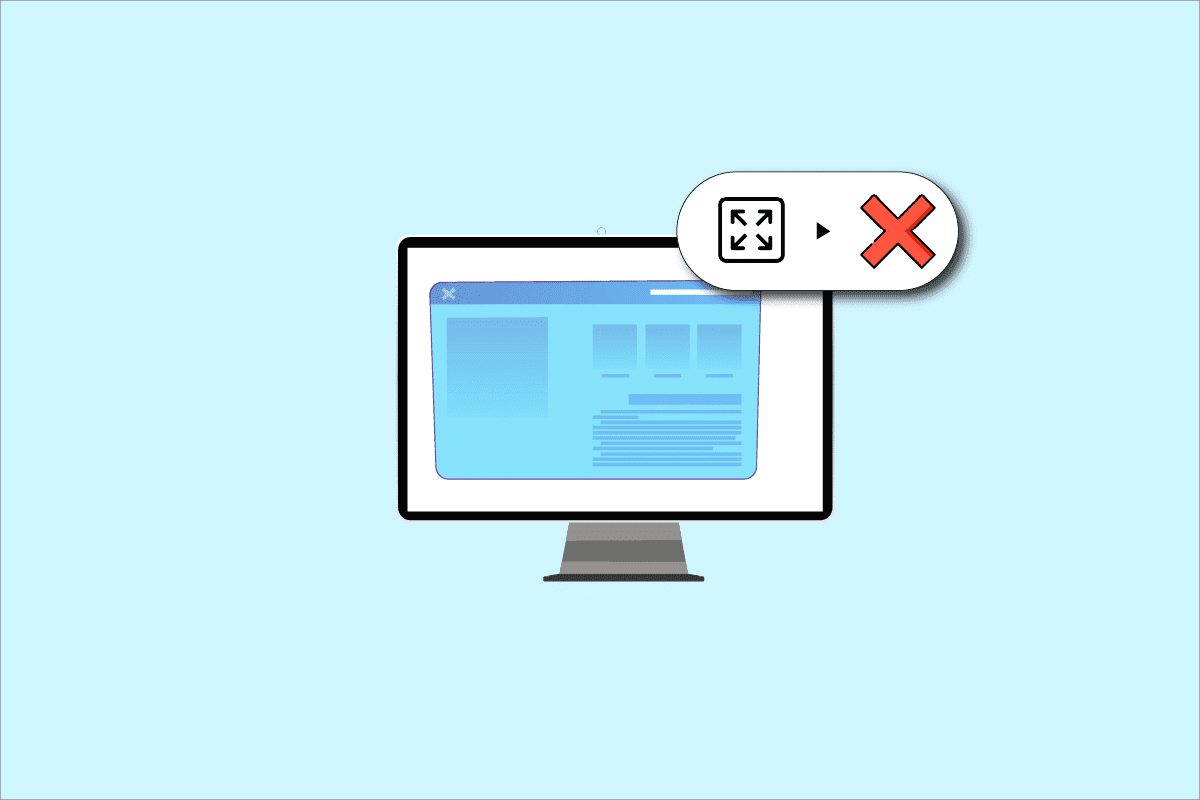
Как исправить, что полноэкранный режим не работает в Windows 10
Возможные причины, по которым полноэкранный режим не работает в Windows 10, перечислены ниже.
- Неправильные ключи реестра в редакторе реестра. Если значение, установленное в редакторе реестра, установлено на неправильное значение, вы не сможете использовать полноэкранный режим.
- Неправильные настройки графики. Если настройки графики на вашем ПК настроены неправильно, вы не сможете использовать полноэкранный режим. Настройки должны быть правильно настроены на всех графических картах, таких как программное обеспечение Intel, NVIDIA и AMD Radeon.
- Проблемы с видеокартой. Если видеокарта на вашем ПК повреждена, вы не сможете использовать полноэкранный режим, если драйвер поврежден.
- Неправильные настройки панели управления NVIDIA. Если панель управления NVIDIA имеет неправильные настройки, возможно, вы не сможете использовать полноэкранный режим на своем ПК.
Основные методы устранения неполадок
Ниже описаны основные методы устранения неполадок, связанных с неработающим полноэкранным режимом в Windows 10. Сначала попробуйте основные методы, чтобы решить проблему, а затем переходите к дальнейшим методам.
1. Масштаб отображения до 100%
Вам нужно установить дисплей на 100% и установить полноэкранное разрешение в приложении «Настройки», чтобы использовать приложение в полноэкранном режиме. Выполните следующие действия, чтобы масштабировать отображение до 100% и исправить монитор, не отображающий полноэкранный режим в Windows 10.
1. Нажмите одновременно клавиши Windows + I, чтобы запустить Настройки.
2. Щелкните Система.
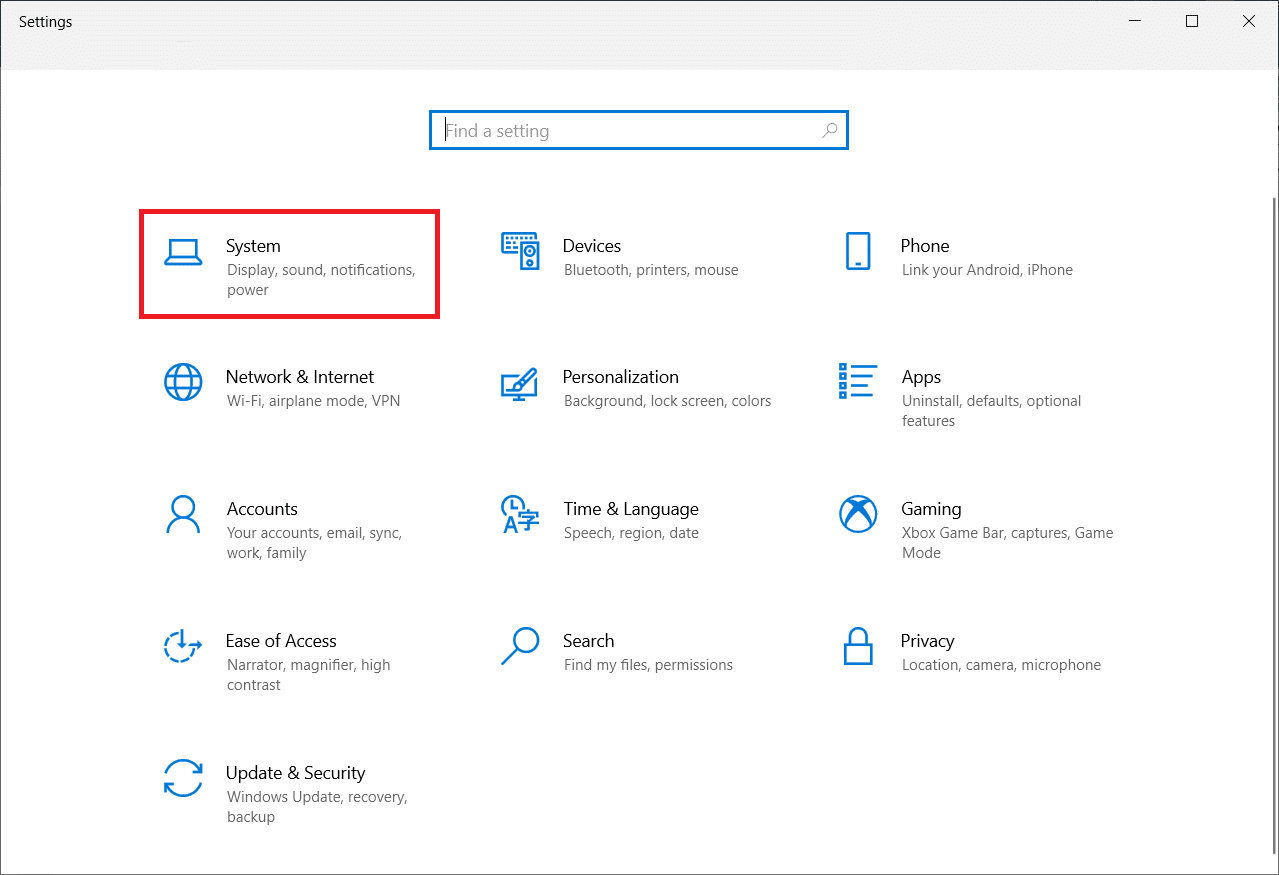
3. Установите для параметра Изменение размера текста, приложений и других элементов значение 100%.
Примечание. Всегда рекомендуется устанавливать весы на рекомендованные значения, чтобы ваша система реагировала должным образом.
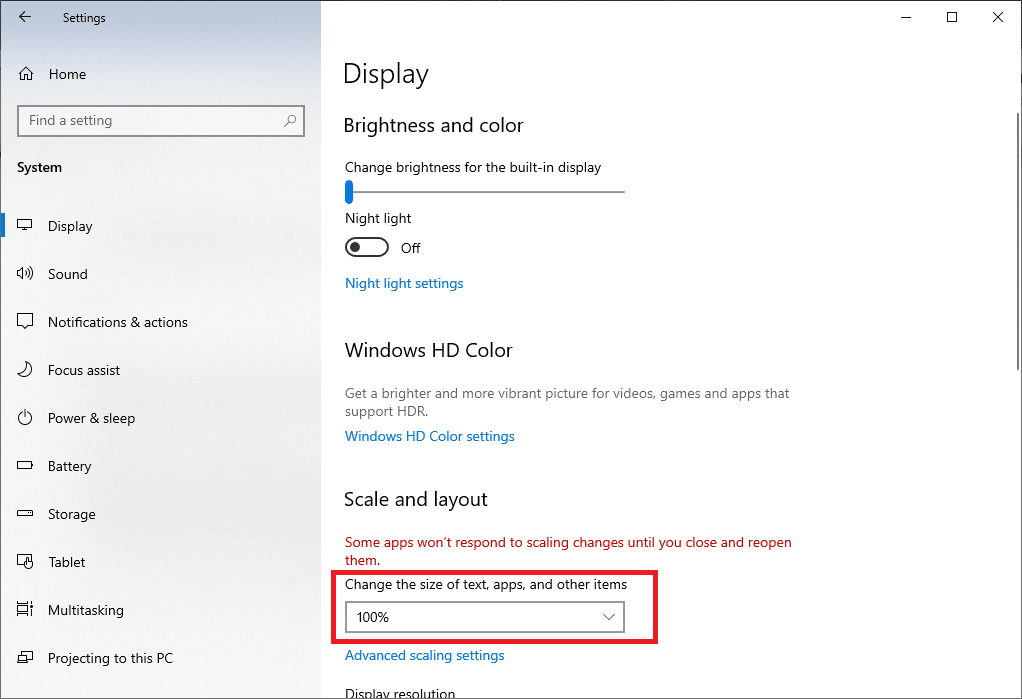
2. Включите полноэкранный режим в приложении
Вы можете попробовать включить полноэкранный режим в своей игре, нажав кнопку полноэкранного режима.
1. Нажмите клавишу Windows, введите «Коллекция пасьянсов» и нажмите «Открыть», чтобы запустить приложение.
Примечание. Приложение «Коллекция пасьянсов» используется в пояснительных целях.
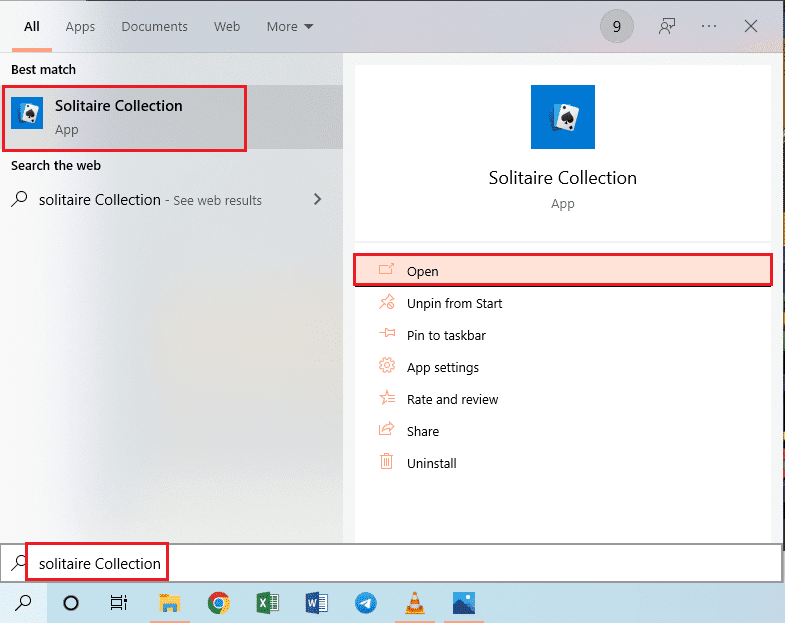
2. Затем нажмите кнопку полноэкранного режима в правом верхнем углу приложения «Коллекция пасьянсов», чтобы войти в полноэкранный режим на вашем ПК.
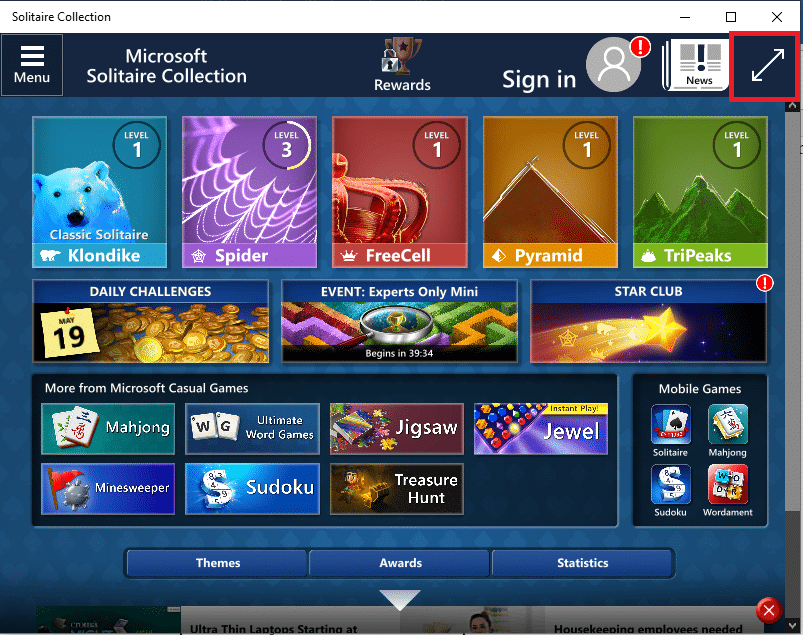
3. Обновите графический драйвер
Вам необходимо обновить графический драйвер на вашем ПК, чтобы использовать приложения и игры в полноэкранном режиме. Прочтите статью, чтобы обновить графический драйвер на вашем ПК, чтобы устранить проблему.

4. Переустановите графический драйвер
Вы можете попробовать удалить и переустановить графический драйвер на своем ПК, чтобы решить проблемы с полноэкранным режимом. Прочитайте шаги в методах удаления и переустановки графического драйвера на вашем ПК, используя приведенную здесь ссылку.
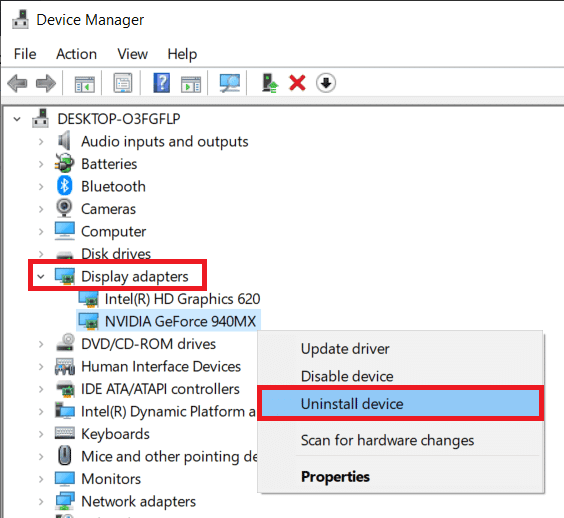
5. Изменить настройки совместимости
Иногда, если вы используете игры или приложения на ПК, которые несовместимы с версией Windows на вашем ПК, вы можете попробовать запустить игры в совместимом режиме, чтобы устранить проблему. Прочитайте шаги, указанные в методе, чтобы запустить игры в режиме совместимости.
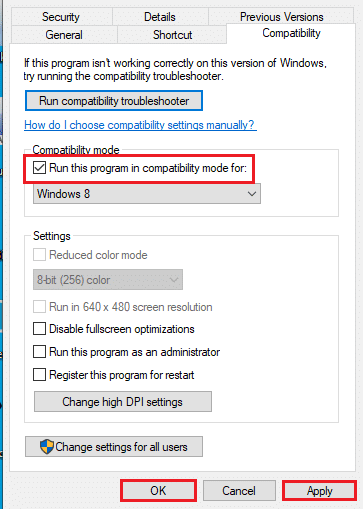
6. Отключите антивирусное программное обеспечение.
Иногда антивирусное программное обеспечение могло мешать вам использовать приложения и игры в полноэкранном режиме. Прочтите статью, чтобы узнать, как временно отключить антивирус в Windows 10.
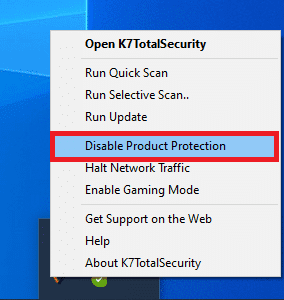
7. Запустите игру в оконном режиме
Вы можете попробовать запустить игру в оконном режиме, чтобы исправить неработающий полноэкранный режим на вашем ПК. Выполните указанные шаги, чтобы сделать это.
1. Найдите «Коллекцию пасьянсов» в строке поиска и щелкните результат приложения, чтобы запустить приложение.
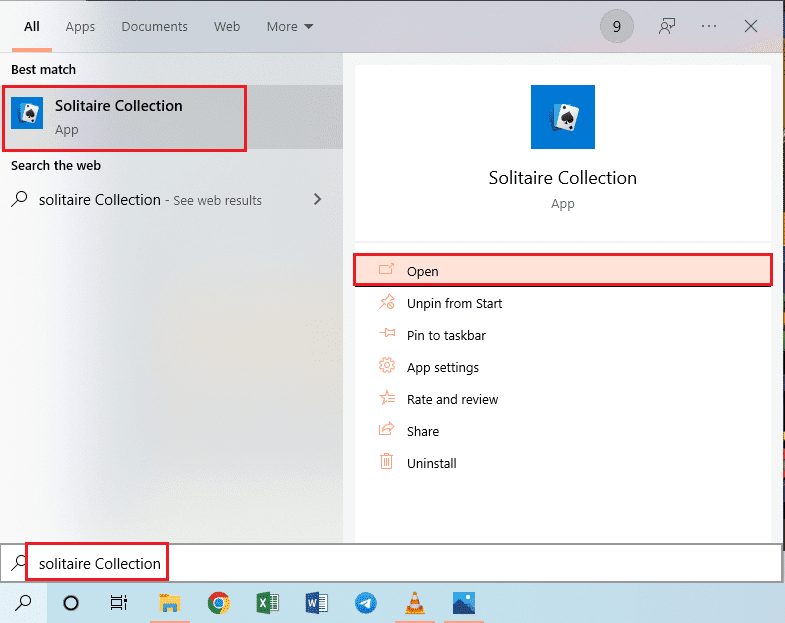
2. Нажмите кнопку «Свернуть» в правом верхнем углу приложения и измените размер игры, перетащив углы приложения.
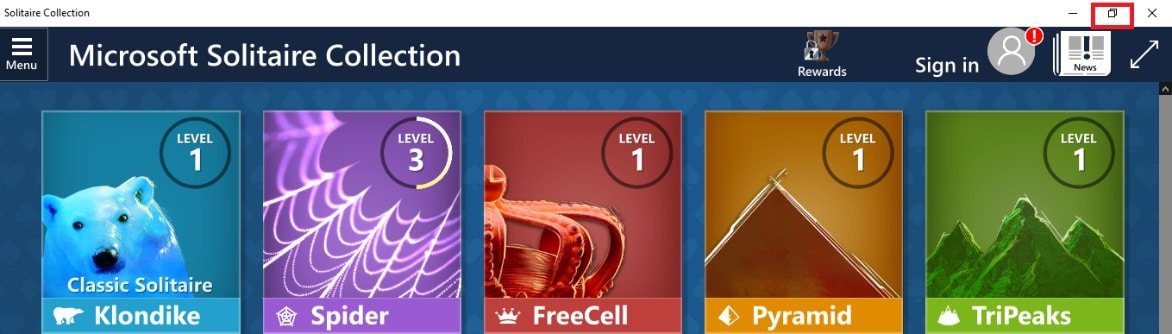
8. Изменить главный экран
Если вы используете несколько дисплеев на своем ПК для использования приложений, вы можете попробовать изменить главный экран, чтобы решить проблему с полноэкранным режимом. Прочитайте способ переключения основного монитора на вашем ПК по ссылке, указанной здесь.
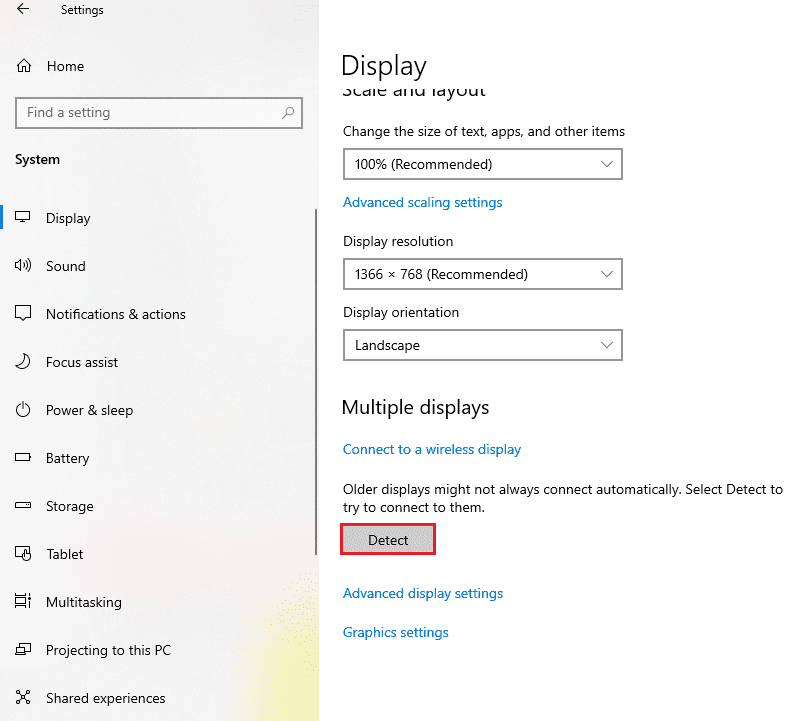
9. Восстановите настройки панели задач по умолчанию
Вы можете попробовать изменить настройки на панели задач в приложении настроек, чтобы исправить проблемы с полноэкранным режимом. Выполните шаги, указанные в методе, чтобы восстановить настройки панели задач на вашем ПК.
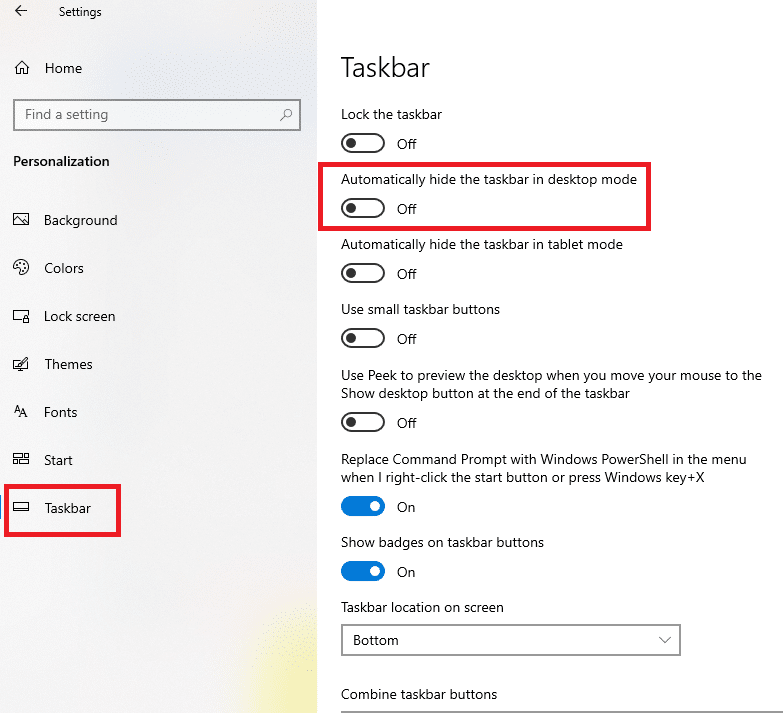
Вот расширенные методы устранения неполадок, чтобы решить эту проблему.
Способ 1: изменить игровые настройки
Вы можете попробовать изменить настройки на своем ПК, чтобы исправить проблему полноэкранного режима Windows 10, которая не работает.
Вариант I: отключить игровой режим
Попробуйте отключить игровой режим в приложении «Настройки», чтобы просматривать игры в полноэкранном режиме.
1. Нажмите одновременно клавиши Windows + I, чтобы открыть «Настройки».
2. Нажмите на игровой параметр.
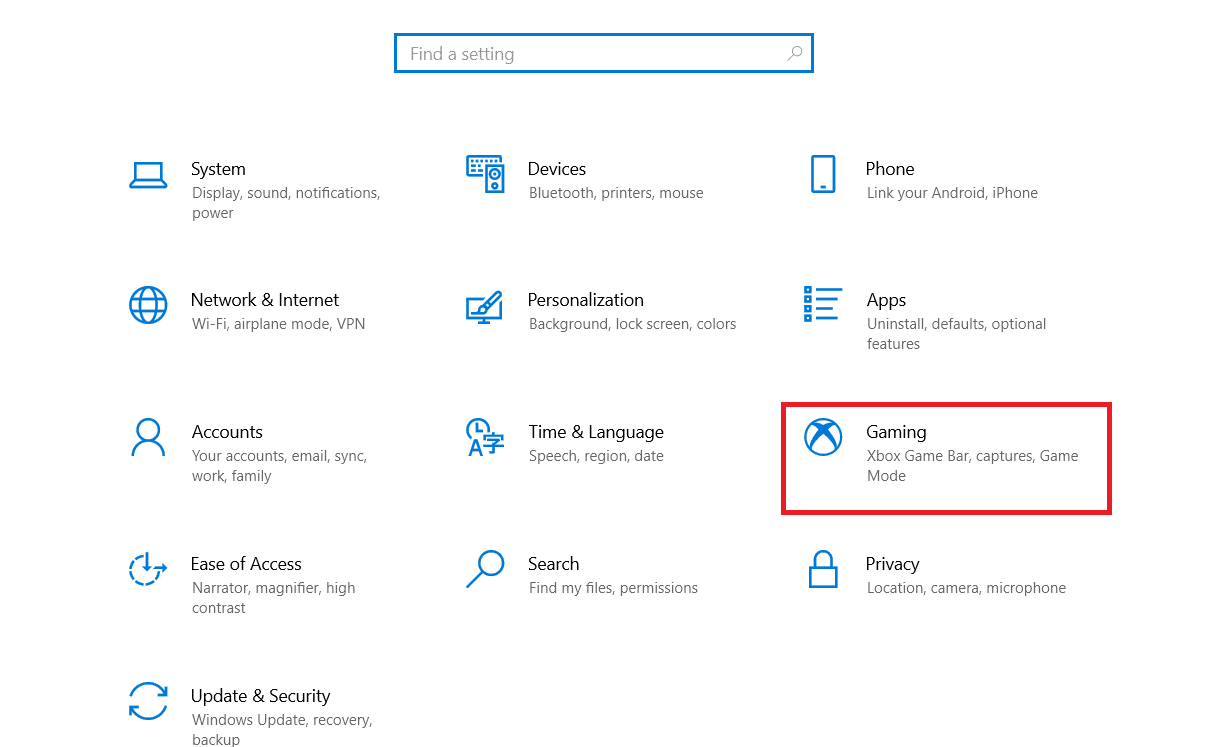
3. Нажмите на вкладку «Игровой режим» в левой части окна и выключите переключатель в настройках «Игровой режим».
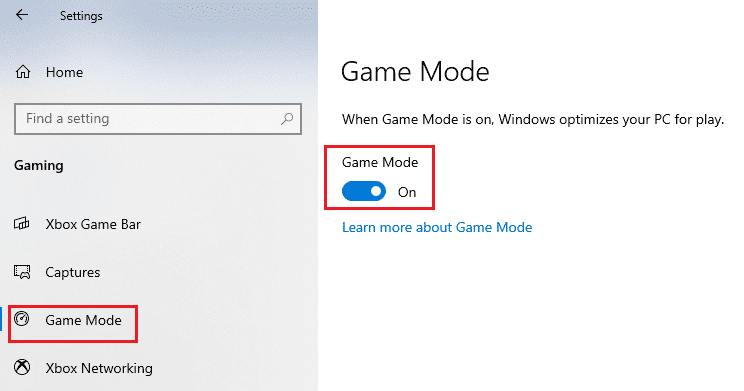
Вариант II: включить опцию DirectPlay
Параметр DirectPlay позволяет вам подключаться к сети Интернет, чтобы играть в игры, а включение этого параметра может помочь решить проблемы с полноэкранным режимом.
1. Нажмите клавишу Windows, введите «Включить или отключить функции Windows» и нажмите «Открыть».
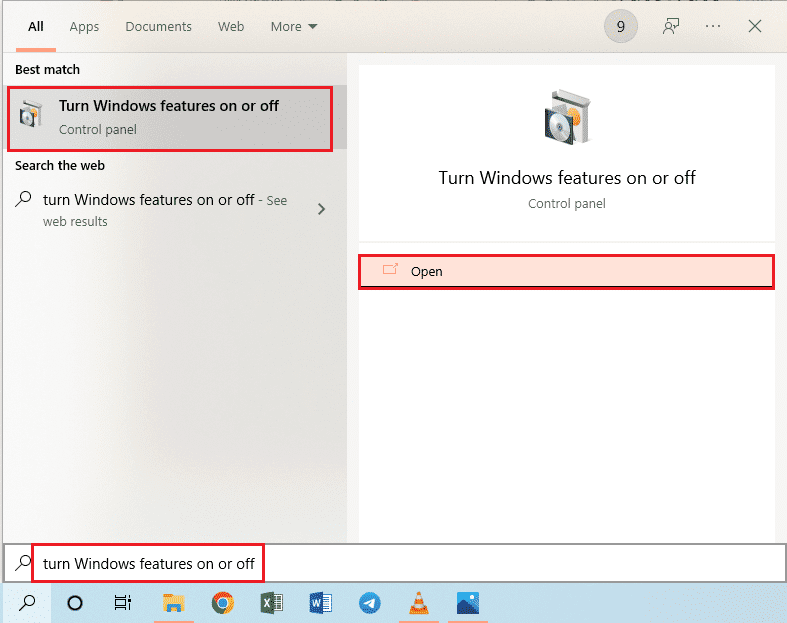
2. В окне «Компоненты Windows» разверните параметр «Устаревшие компоненты», выберите функцию DirectPlay и нажмите кнопку «ОК».
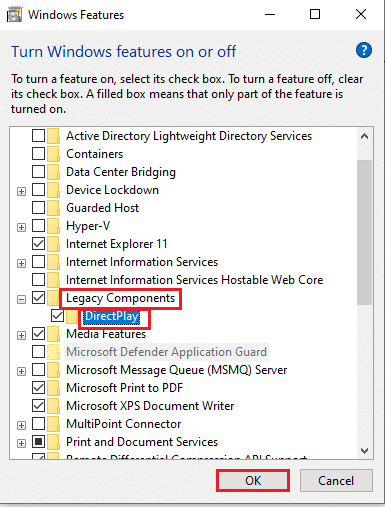
3. После того, как функции Windows завершат поиск необходимых файлов, вы увидите экран с завершенным статусом.
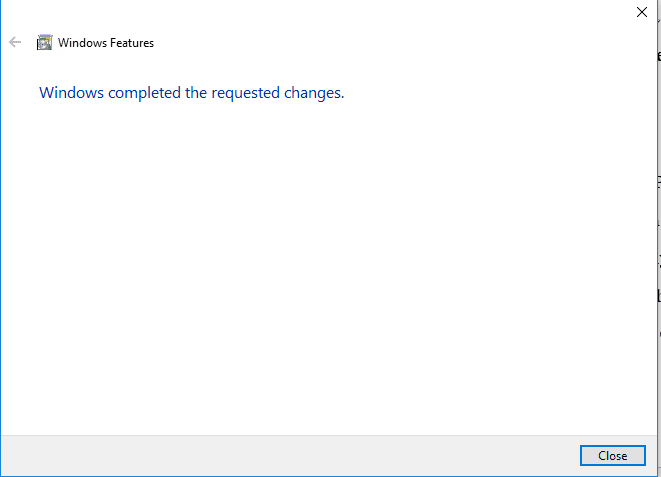
Способ 2: изменить настройки панели управления графикой Intel
Если настройки на панели управления графикой Intel позволяют исправить полноэкранный режим, не работающий в Windows 10.
1. Нажмите одновременно клавиши Windows + D, чтобы просмотреть рабочий стол на вашем ПК.
2. Щелкните правой кнопкой мыши пустое место и выберите параметр «Графические свойства…» в появившемся меню.
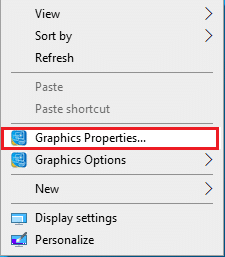
3. В окне панели управления HD-графикой Intel® нажмите кнопку «Дисплей» в меню.
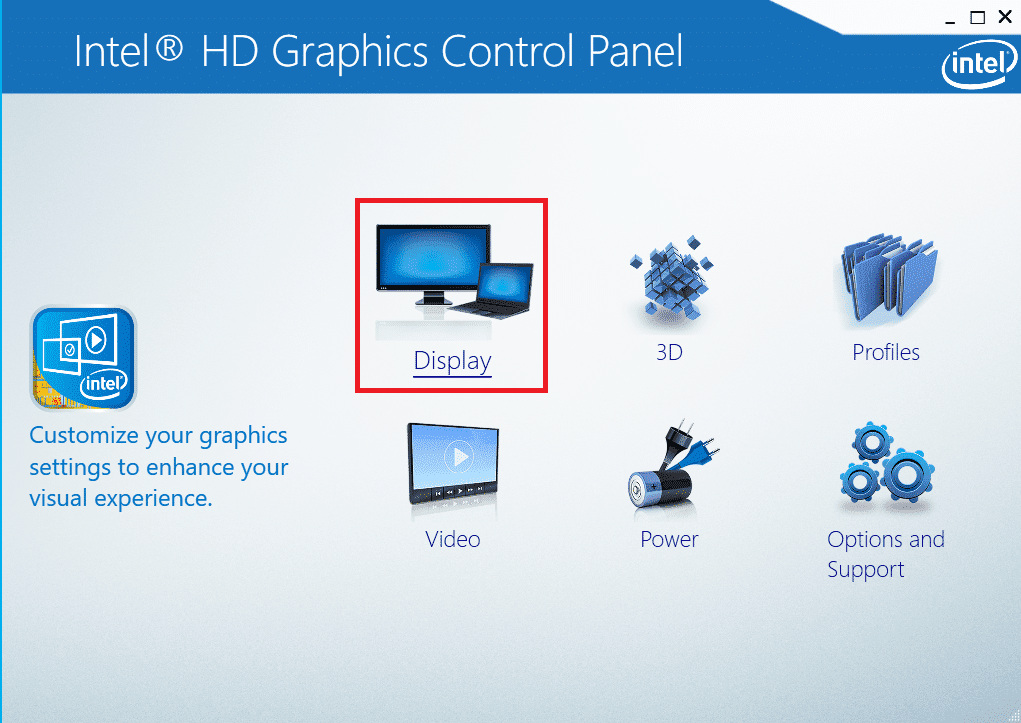
4. Выберите параметр «Масштабировать во весь экран» в разделе «Масштабирование» и нажмите кнопку «Применить».
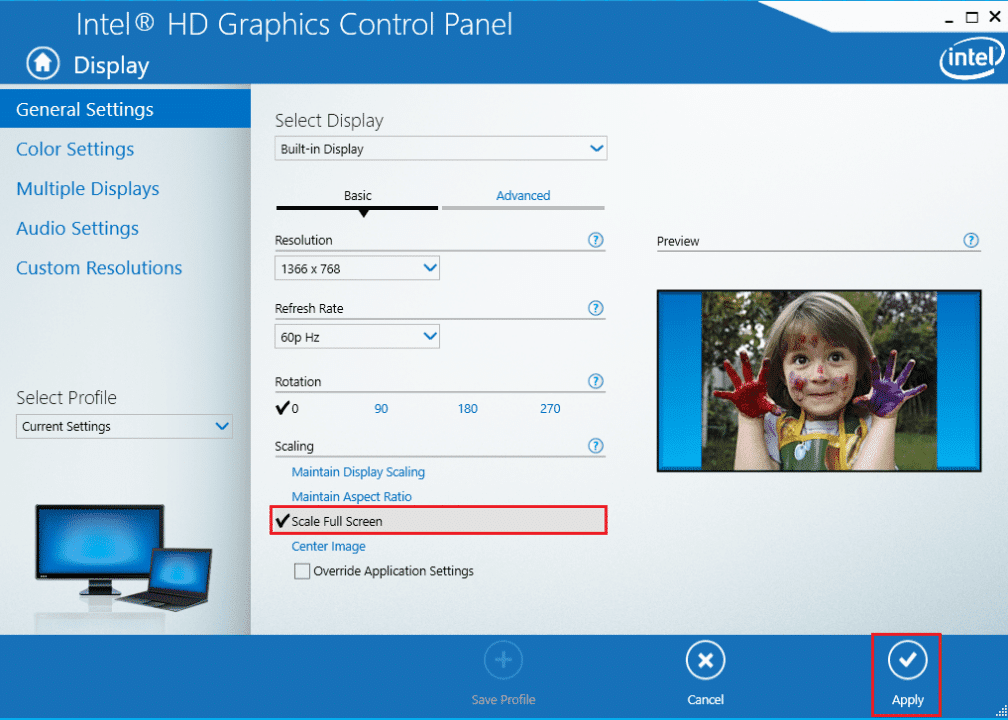
5. Нажмите кнопку «Да» в окне подтверждения, чтобы изменить настройку графики Intel.
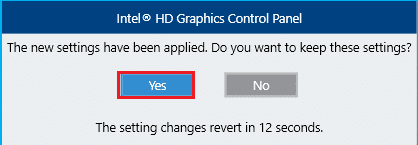
Способ 3: изменить ключи реестра
Если ключи настроены неправильно в редакторе реестра, вам необходимо изменить ключи входа, чтобы исправить полноэкранную неработающую проблему Windows 10.
1. Нажмите клавишу Windows, введите «Редактор реестра» и нажмите «Открыть».
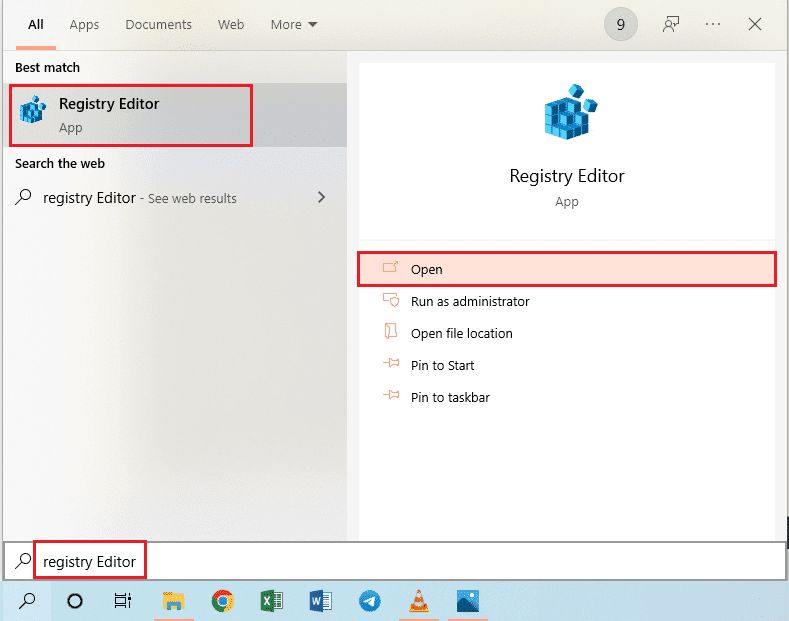
2. Перейдите в папку «Конфигурация» в редакторе реестра, следуя указанному пути.
ComputerHKEY_LOCAL_MACHINESYSTEMControlSet001ControlGraphicsDriversConfiguration
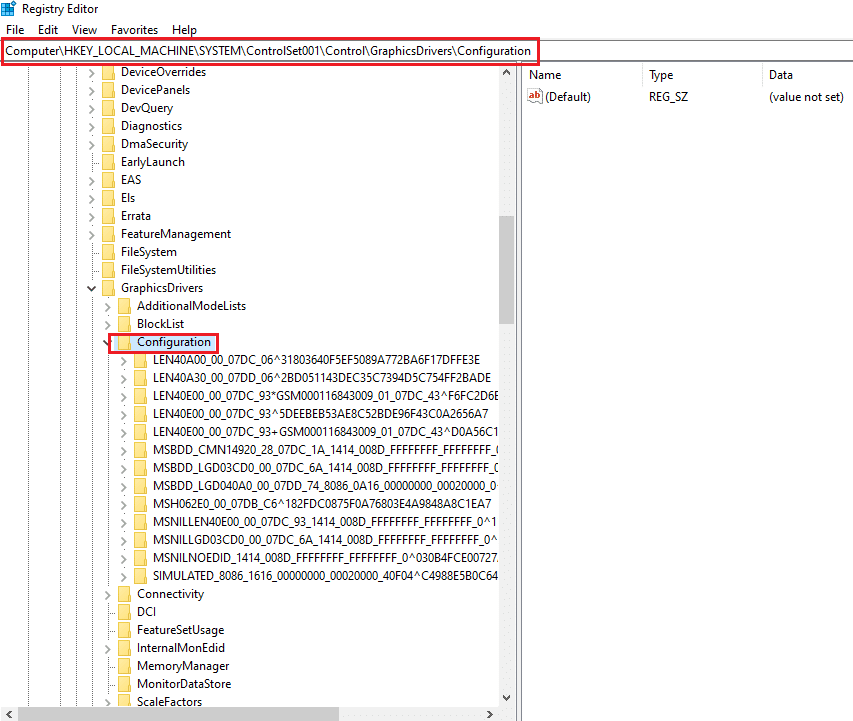
3. Щелкните правой кнопкой мыши папку «Конфигурация» в левой части окна и выберите в меню пункт «Найти…», чтобы открыть окно «Найти».
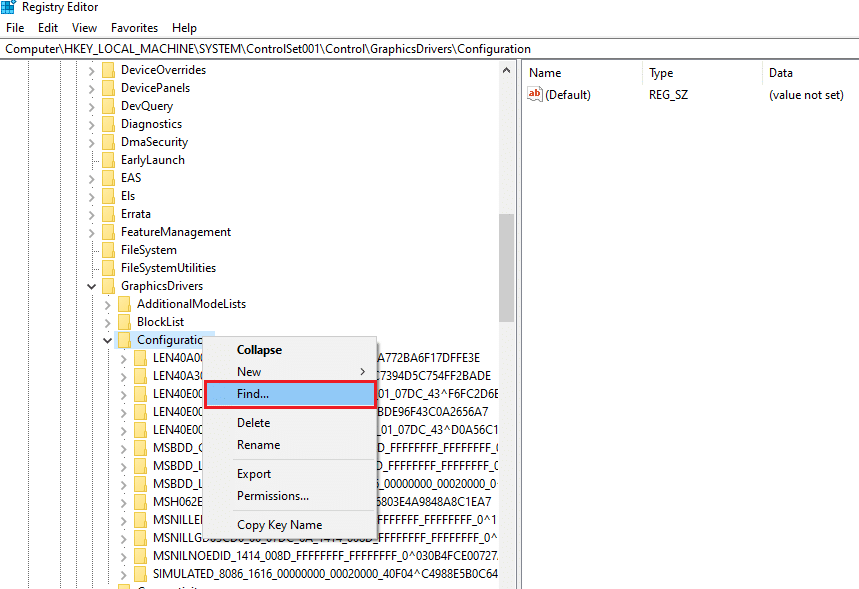
4. Введите термин «масштабирование» в поле «Найти что:», выберите все параметры в разделе «Просмотр» и нажмите кнопку «Найти далее» в окне.
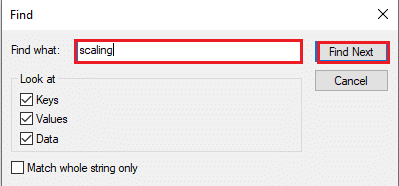
5. Дважды щелкните ключ Scaling в отображаемом списке, чтобы изменить ключ.
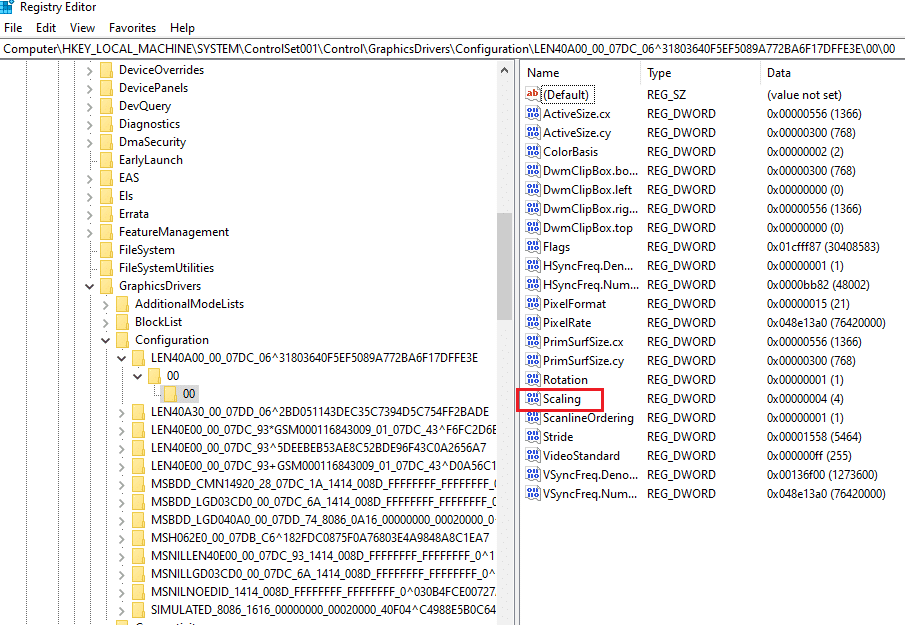
6. В окне EDIT DWORD (32-bit) Value введите значение 3 в строке данных Value и нажмите кнопку OK, чтобы изменить значение ключа.
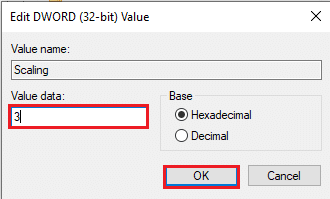
Проверьте, сохраняется ли проблема монитора, не отображающего полноэкранный режим в Windows 10, или нет.
Способ 4: отключить Teamviewer
Teamviewer — это приложение, которое используется для доступа к удаленным устройствам, и вам необходимо отключить Teamviewer, чтобы исправить полноэкранный режим, не работающий в Windows 10. Приложение удаленной помощи позволяет удаленно управлять любым другим ПК и является популярным приложением.
1. Нажмите клавишу Windows, введите «Диспетчер задач» и нажмите «Открыть».
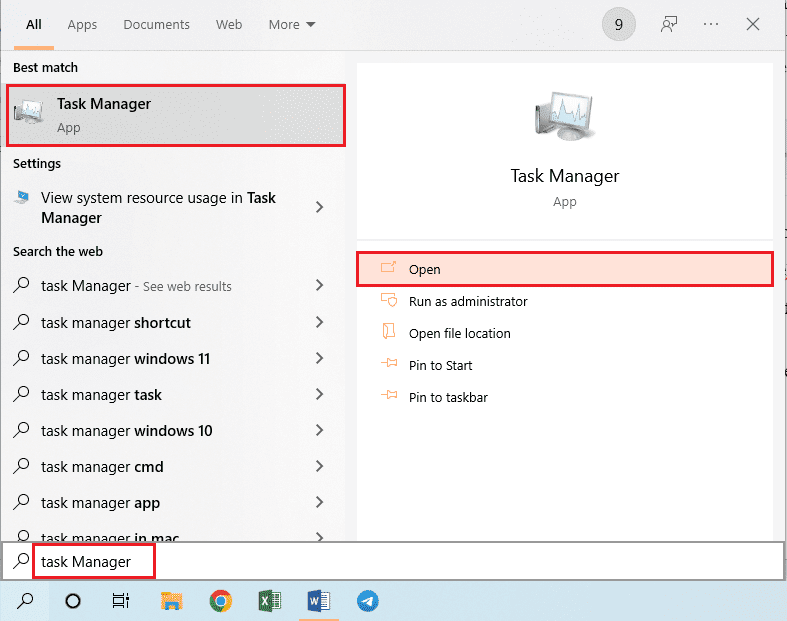
2. Выберите приложение Teamviewer в разделе «Приложения» на вкладке «Процессы» и нажмите кнопку «Завершить задачу», чтобы отключить приложение Teamviewer.
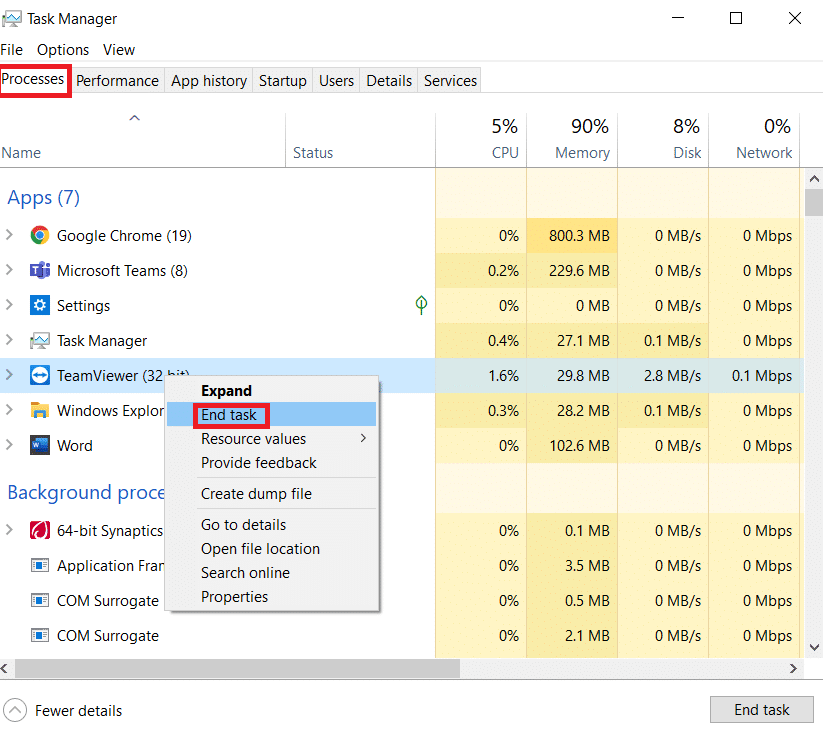
Способ 5: изменить настройки AMD Catalyst Control Center
Если вы используете программное обеспечение AMD Radeon в качестве карты графического дизайна, вам может потребоваться изменить настройки в Catalyst Control Center, чтобы устранить проблему с полноэкранным режимом, не работающим в Windows 10.
1. Нажмите одновременно клавиши Windows + D, чтобы перейти на рабочий стол.
2. Щелкните правой кнопкой мыши пустое место и выберите пункт AMD Catalyst Control Center.
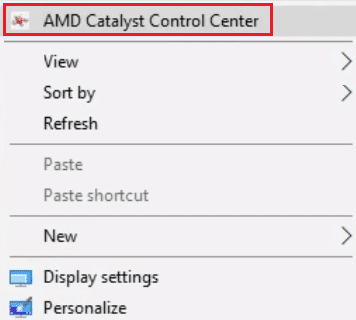
3. Перейдите в раздел «Мои дисплеи VGA» в центре управления.
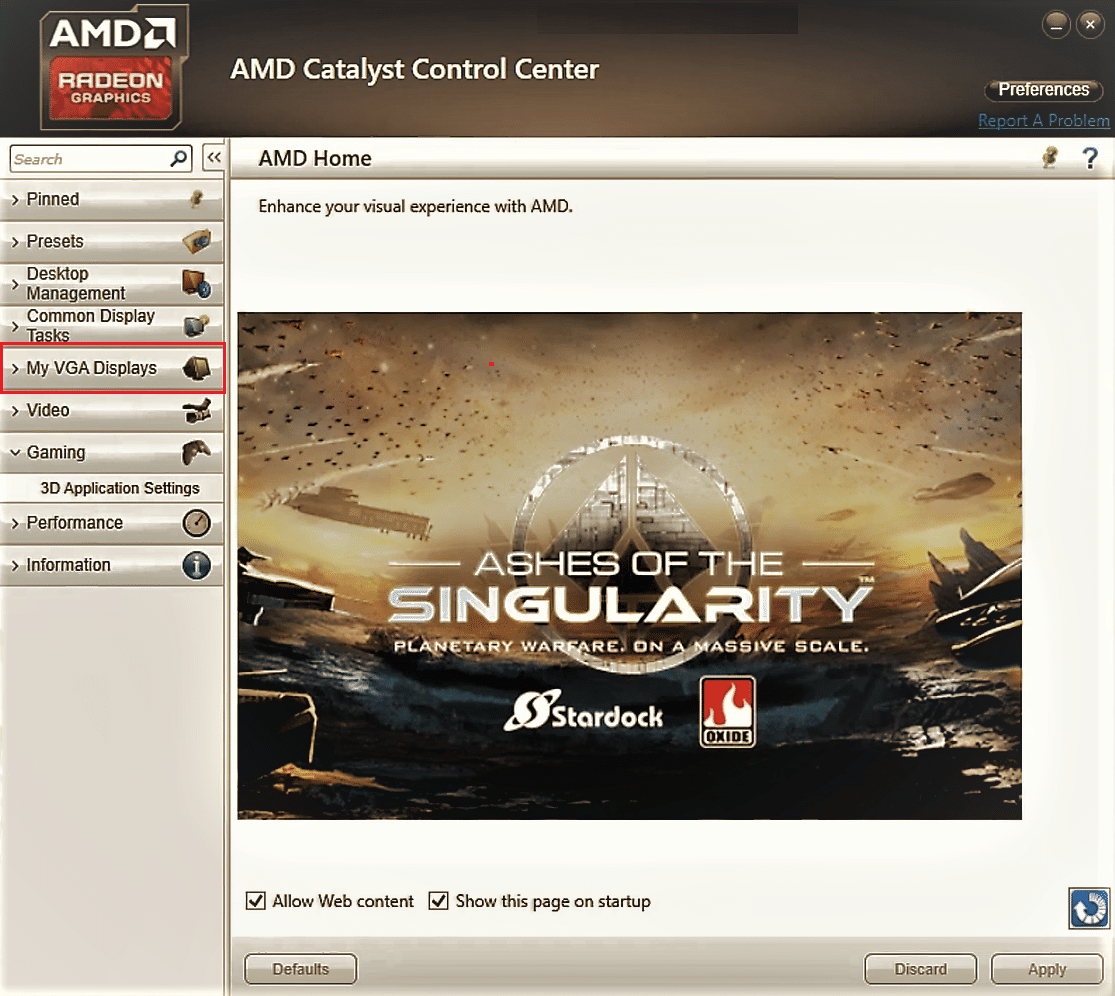
4. В разделе «Модель большого экрана» нажмите кнопку «Треугольник», а затем выберите параметр «Свойства».
5. Выберите в меню более низкое разрешение и нажмите кнопку Сохранить, чтобы сохранить изменения в центре управления.
6. Теперь вернитесь в окно My VGA Displays и нажмите маленькую треугольную кнопку ноутбука в нижнем левом углу окна.
7. Выберите параметр «Полноэкранный режим» в доступном списке и нажмите кнопку «Сохранить», чтобы сохранить изменения.
Способ 6: отключить полноэкранную оптимизацию
Если проблема связана с конкретной игрой, вы можете попробовать отключить полноэкранную оптимизацию, чтобы исправить полноэкранную неработающую проблему Windows 10, и войти в полноэкранный режим вручную.
1. Щелкните правой кнопкой мыши исполняемый файл игры.
2. Выберите пункт Свойства в контекстном меню.
3. Перейдите на вкладку «Совместимость», установите флажок «Отключить полноэкранную оптимизацию» в разделе «Настройки».
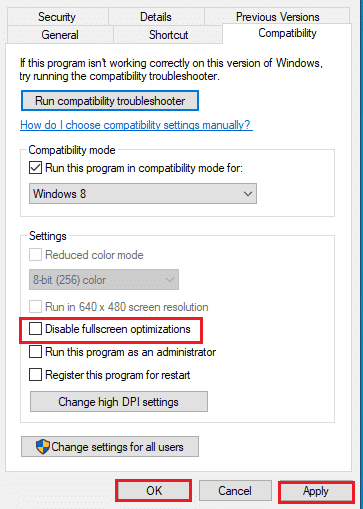
4. Наконец, нажмите «Применить» > «ОК», чтобы отключить полноэкранную оптимизацию.
В статье обсуждаются способы решения проблемы с неработающим полноэкранным режимом Windows 10. Если вы боретесь с проблемой монитора, не отображающего полноэкранный режим Windows 10, вы можете найти способы восстановления полноэкранного режима Windows 10 в этой статье. статья. Мы просим вас оставлять свои предложения и вопросы по теме, обсуждаемой в разделе комментариев ниже.
Источник: toadmin.ru